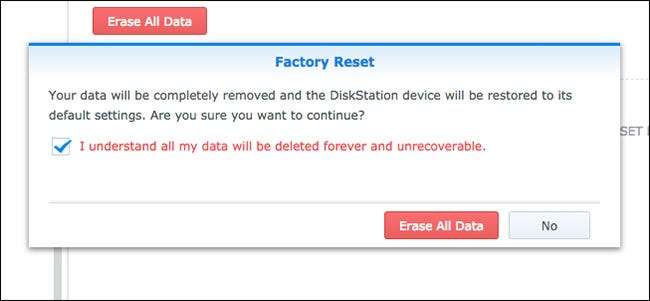
اگر آپ کی Synology NAS ڈرائیو سے آپ کو پریشانی ہو رہی ہے ، یا آپ صرف ایک نئے نظام میں اپ گریڈ کر رہے ہیں تو ، اس کے پر منحصر ہے کہ آپ اسے دوبارہ ترتیب دے سکتے ہیں ، اس کے ساتھ کہ آپ اس کے ساتھ کیا کرنا چاہتے ہیں۔
متعلقہ: دستی اور خود بخود آپ کی Synology NAS کو کس طرح بند اور دوبارہ اسٹارٹ کریں
مجموعی طور پر ، Synology NAS کو دوبارہ ترتیب دینے کے تین طریقے ہیں: صرف نیٹ ورک کی ترتیبات کو دوبارہ ترتیب دینا (جو ایڈمن لاگ ان پاس ورڈ کو بھی دوبارہ ترتیب دے گا) ، ڈسک اسٹیشن منیجر کو دوبارہ ترتیب دینا اور انسٹال کرنا (اب بھی آپ کے تمام ڈیٹا کو برقرار رکھتے ہوئے) ، یا ہر چیز کو دوبارہ ترتیب دینا (بشمول تمام مٹانا) ہارڈ ڈرائیوز پر ڈیٹا)۔
اس سے پہلے کہ ہم ہر طریقہ کار کو دیکھیں ، اپنے کمپیوٹر پر Synology اسسٹنٹ ایپ انسٹال کرنا ایک اچھا خیال ہے (جس سے آپ یہ کام کرسکتے ہیں) اس صفحے ). اس کی مدد سے آپ اپنی NAS ڈرائیو کی حیثیت دیکھنے کے بغیر ہی ڈرائیو تک رسائی حاصل کرسکتے ہیں۔ یہ بہت اچھا ہے کہ آیا آپ کے NAS ڈرائیو کا IP ایڈریس تبدیل ہوجاتا ہے جب آپ اسے دوبارہ ترتیب دیتے ہیں اور آپ کو یقین نہیں ہوتا ہے کہ نیا IP پتہ کیا ہے۔
کسی بھی صورت میں ، آپ کی Synology NAS ڈرائیو کو دوبارہ ترتیب دینے کے تین طریقے یہ ہیں۔
نیٹ ورک کی ترتیبات کو دوبارہ ترتیب دیں
اگر آپ کی این اے ایس ڈرائیو آپ کو کچھ نیٹ ورک کے معاملات دے رہی ہے تو ، آپ صرف نیٹ ورک کی ترتیبات کا ایک آسان سی سیٹ کر سکتے ہیں۔ یہ آپ کے ایڈمن لاگ ان پاس ورڈ کو بھی دوبارہ ترتیب دیتا ہے ، اور آپ کو نیٹ ورک کی ترتیبات کو دوبارہ ترتیب دینے کے بعد نیا بنانے کا اشارہ کیا جائے گا۔
اپنی این اے ایس ڈرائیو کے پچھلے حصے میں ری سیٹ والے بٹن کو تلاش کرکے شروع کریں۔ یہ عام طور پر یوایسبی اور ایتھرنیٹ پورٹ (پورٹوں) کے بالکل ٹھیک ہوتا ہے۔

اگلا ، ایک کاغذی کلپ یا سم کارڈ ہٹانے کا آلہ حاصل کریں اور تقریبا پانچ سیکنڈ کے لئے دوبارہ ترتیب دینے والے بٹن کو تھامیں. یہاں تک کہ آپ بیپ کو سنیں۔ پھر فورا. جانے دو۔
اس کے بعد ، Synology اسسٹنٹ کو برطرف کریں ، اور پھر اس تک رسائی حاصل کرنے اور لاگ ان ہونے کے لئے اپنی NAS ڈرائیو پر ڈبل کلک کریں۔
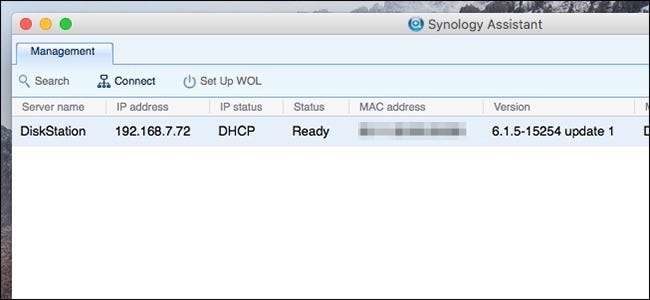
پہلے سے طے شدہ صارف نام "منتظم" ہے اور ڈیفالٹ پاس ورڈ خالی رہ جاتا ہے۔ ان سندوں میں داخل ہونے کے بعد "سائن ان" پر کلک کریں۔
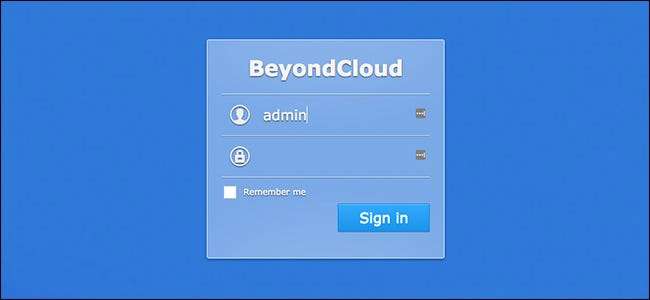
تب آپ کو نیا پاس ورڈ بنانے کا اشارہ کیا جائے گا۔ جب آپ نے یہ کر لیا ہے تو "جمع کروائیں" کو مارو۔
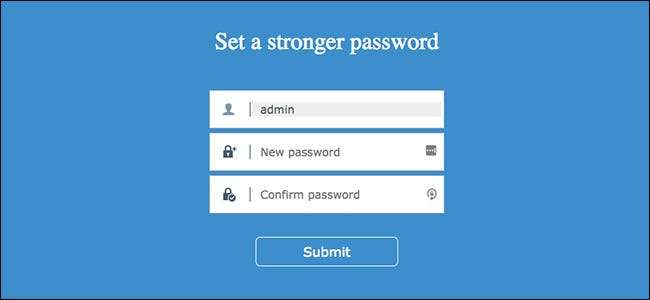
اگلی سکرین پر ، "اب لاگ ان کریں" بٹن پر کلک کریں۔

وہاں سے ، بس اپنے نئے پاس ورڈ کے ساتھ لاگ ان ہوں اور آپ بیک اپ ہوکر دوڑیں گے!
ڈی ایس ایم کو دوبارہ انسٹال کریں ، لیکن ڈیٹا رکھیں
مٹھی بھر صارفین کے لئے زیادہ امکان ہے کہ وہ مکمل طور پر ڈی ایس ایم آپریٹنگ سسٹم کو دوبارہ ترتیب دے رہا ہو ، لیکن پھر بھی ان کے تمام اعداد و شمار کو ہارڈ ڈرائیو پر برقرار رکھنا ہے۔ یہ ایک نیا این اے ایس باکس میں اپ گریڈ کرنے والوں کے لئے بہت اچھا ہے ، یا اگر ڈی ایس ایم صرف آپ کو دے رہا ہے کچھ مسائل اور آپ صرف مسح کرنا چاہتے ہیں اور تازہ کرنا چاہتے ہیں۔ یقینی بنائیں اپنی تشکیل کا بیک اپ بنائیں تاکہ آپ انسٹال کرنے کے بعد اسے بحال کرسکیں۔
شروع کرنے کے لئے ، اپنی این اے ایس ڈرائیو کے پچھلے حصے میں ری سیٹ والے بٹن کو تلاش کریں۔ یہ عام طور پر ایتھرنیٹ پورٹ (پورٹوں) کے بالکل ٹھیک ہوتا ہے۔

اگلا ، ایک کاغذی کلپ یا سم کارڈ ہٹانے کا آلہ حاصل کریں اور تقریبا پانچ سیکنڈ کے لئے دوبارہ ترتیب دینے والے بٹن کو تھامیں. یہاں تک کہ آپ بیپ کو سنیں۔ پھر فورا. جانے دو۔ اس کے ٹھیک بعد ، دوبارہ ترتیب دینے والے بٹن کو پانچ سیکنڈ کے لئے دوبارہ تھمیں جب تک کہ آپ کو کوئی اور بیپ نہ سنے۔ اس کے فورا بعد چلیں۔
آپ کا این اے ایس ایک دو بار اور زیادہ وقت پر بیپ کرے گا ، اور پھر این اے ایس ڈرائیو دوبارہ شروع ہوگی۔ کچھ منٹ کے بعد ، اسٹیٹس لائٹ نارنگی کو ٹمٹمانے لگے گی۔ ڈی ایس ایم اب انسٹال کرنے کے لئے تیار ہے۔

سائینولوجی اسسٹنٹ کھولیں ، اور پھر اس تک رسائی حاصل کرنے کے لئے اپنی این اے ایس ڈرائیو پر ڈبل کلک کریں (اس کے آگے "کنفیگریشن لوسٹ" کہے گی)۔
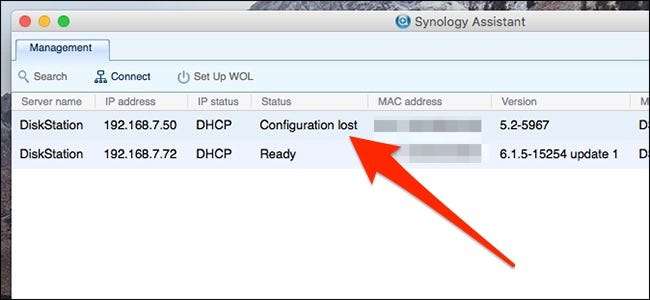
"دوبارہ انسٹال کریں" بٹن پر کلک کریں۔

اگلا ، سبز "انسٹال کریں" بٹن کو دبائیں۔
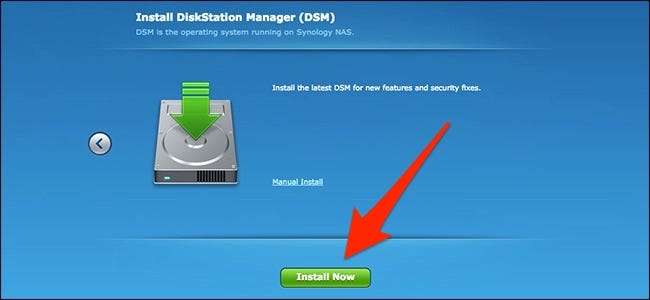
ڈی ایس ایم کو دوبارہ انسٹال کرنے اور خود کو دوبارہ چلانے کیلئے این اے ایس کا انتظار کریں۔ اس میں عام طور پر 15 منٹ یا زیادہ وقت لگتا ہے۔
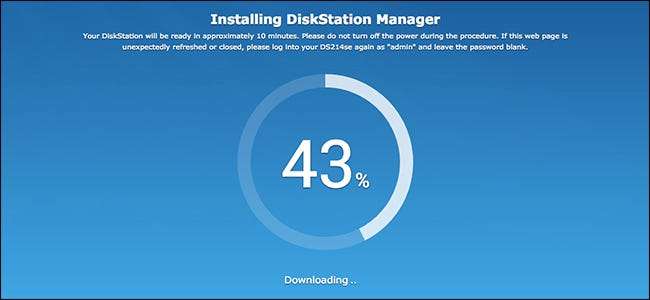
جب این اے ایس دوبارہ شروع ہو تو ، "کنیکٹ" کے بٹن پر کلک کریں۔

اس کے بعد آپ اپنا ایڈمن اکاؤنٹ بنائیں گے اور اسی سیٹ اپ پروسیسنگ سے گزریں گے جب آپ نے پہلی بار اپنی این ایس ڈرائیو حاصل کی تھی۔ آپ اس کے ذریعے پڑھ سکتے ہیں ہماری سائینولوجی سیٹ اپ گائیڈ دوبارہ انسٹال کرنے کے بعد دوبارہ جانا
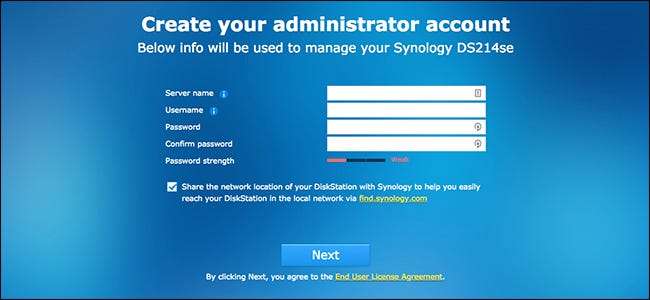
ہر چیز کو دوبارہ ترتیب دیں اور سارا ڈیٹا مٹا دیں
اگر آپ مزید انتہائی راستے پر جانا چاہتے ہیں تو ، آپ ہارڈ ڈرائیوز سے تمام ڈیٹا کو ختم کرنے سمیت ہر چیز کو مکمل طور پر دوبارہ ترتیب دے سکتے ہیں۔ یہ کرنا کچھ آسان ہے کیونکہ آپ آلہ پر جسمانی ری سیٹ والے بٹن سے نمٹنے کے بجائے DSM سے یہ کام کرسکتے ہیں۔ آپ شروع کرنے سے پہلے ، اگرچہ ، یہ آپ کے لئے اچھا خیال ہوگا پہلے ہر چیز کا بیک اپ بنائیں .
ڈی ایس ایم میں لاگ ان کریں ، اور پھر "کنٹرول پینل" ونڈو کو کھولیں۔
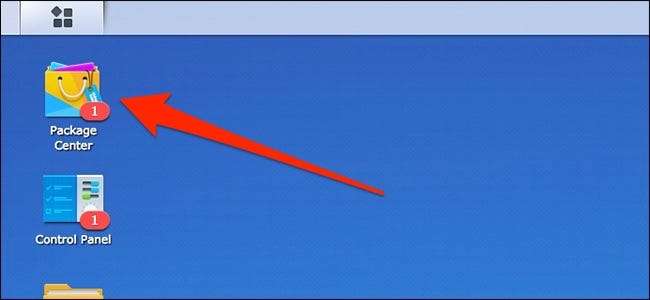
"تازہ کاری اور بحال" آپشن پر کلک کریں۔
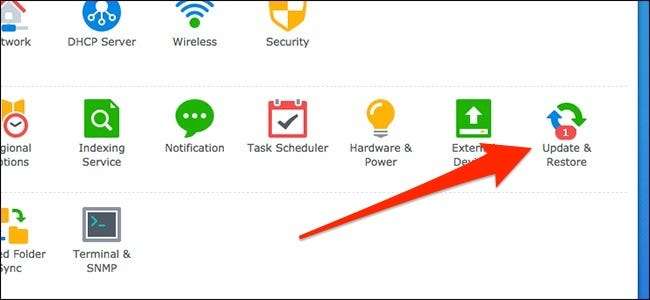
سب سے اوپر "ری سیٹ کریں" ٹیب پر سوئچ کریں۔

سرخ "تمام ڈیٹا مٹائیں" کے بٹن پر دبائیں۔
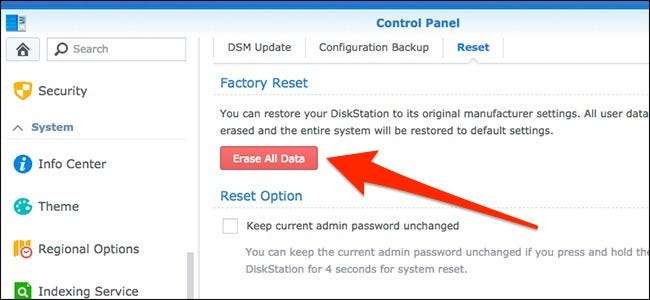
جب پاپ اپ ونڈو ظاہر ہوگی تو ، سرخ متن کے ساتھ والے باکس کو چیک کریں ، اور پھر "تمام ڈیٹا مٹائیں" کے بٹن پر کلک کریں۔
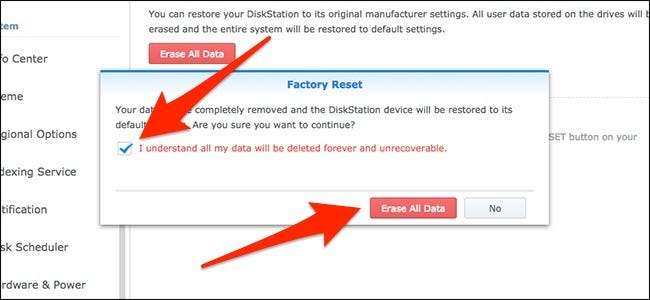
اگلا ، اپنے ایڈمن لاگ ان پاس ورڈ میں داخل کریں اور "جمع کروائیں" کے بٹن کو دبائیں۔
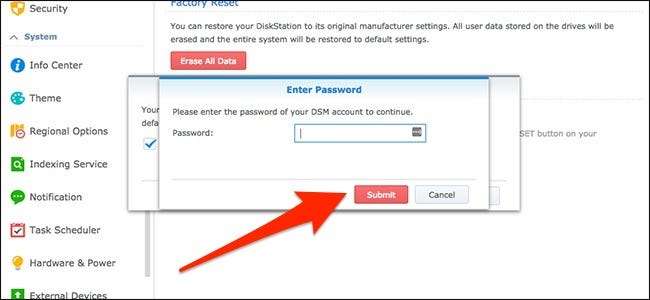
آپ کی Synology NAS دوبارہ شروع کرنے کا عمل شروع کرے گی۔ اس میں کہیں بھی 10-20 منٹ لگ سکتے ہیں ، لیکن ایک بار یہ کام ہو جانے کے بعد ، آپ Synology اسسٹنٹ کو برطرف کرسکتے ہیں اور آپ کا NAS اشارہ دے گا کہ یہ "انسٹال نہیں ہے۔" اس وقت ، آپ نے اپنے آلے کو پوری طرح سے ترتیب دے دیا ہے۔
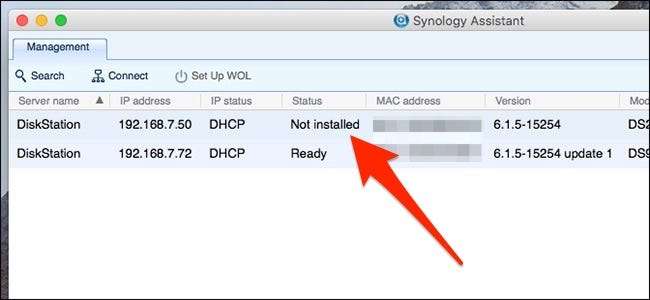
اور اب آپ اسے ایک نئی شروعات سے ترتیب دینے کے لئے تیار ہیں۔







